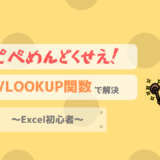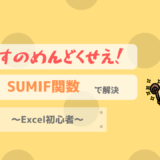エクセルで
「このデータ何件あるか調べて!」
と言われ
すぐに方法が思い浮かぶでしょうか…?
フィルターかけて直接目で数える…!?
もし何全行もあるエクセルを渡され
「在庫が50以下の商品を洗い出して!」
と言わて…
目で確認してたら大変ですよね。。
そこでCOUNTIF関数を覚えて
楽に数えましょう!
COUNTIF関数ってどう書くの?
COUNTIFって何?
簡単に言うと
条件に合うものが何個あるか数える関数
ですね!
実際エクセルにはこう書きます!
範囲
数えたい場所です!
| 楽器 | 色 |
| ギター | くろ |
| ギター | みどり |
| ピアノ | くろ |
例えばこの楽器と色の対応表から
「ギター」の数を数えたいなら
範囲は「楽器」の列になりますね!
検索条件(完全一致)
検索条件とは
「範囲」から数えたいデータの条件の事です!
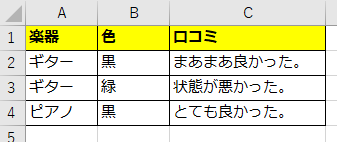
例えば上図から「ギター」の数を知りたい場合
=COUNTIF(範囲, 検索条件)
=COUNTIF(楽器列, 「ギター」という文字)
=COUNTIF(A2:A4,”ギター”)
これで「2」と出力されます!
検索条件(部分一致)
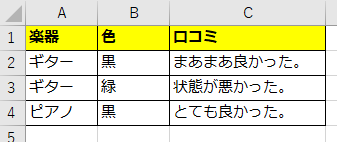
では「口コミ」に
「良かった」と言う文字があるのは何個?
これはさっきと違って
検索条件に”良かった”と書いても
「まあまあ」「。」など余計な文字があるので
正確に数えてくれません!
ここでアスタリスク(*)を使います!
=COUNTIF(範囲, 検索条件)
=COUNTIF(口コミ列, 「良かった」という文字を含むもの)
=COUNTIF(C2:C4,“*良かった*”)
*の部分はどんな文字があっても良いので
「まあまあ良かった。」「とても良かった。」
もきちんと数えてくれるのだ!
在庫表を使って数を数えてみよう!
検索条件に数字を指定する方法
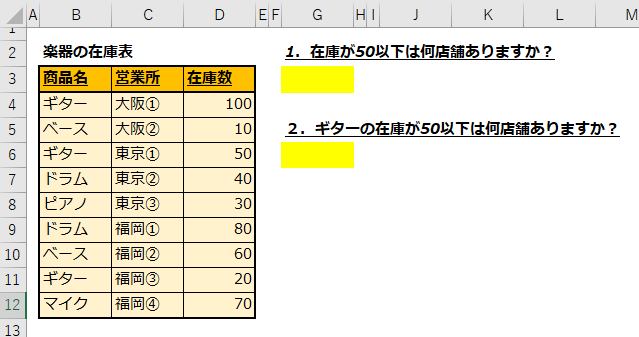
在庫が50以下は何店舗あるか?
この場合は単純に
「在庫数」列に「50以下」がいくつあるか?
が出せればいいので
=COUNTIF(範囲, 検索条件)
=COUNTIF(在庫数列, 50以下)
=COUNTIF(D4:D12,“<=50”)
数字の指定も「”」で囲んで
不等号と組合わせる事でできます!
条件を複数指定したい場合
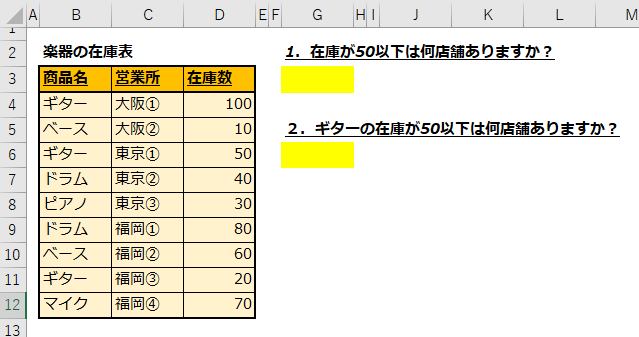
ギターの在庫が50以下は何店舗ありますか?
先ほどの条件(在庫50以下)に
さらに 商品名=ギター という条件が加わりました!
COUNTIF関数の検索条件は1つしか指定できないので
複数条件を指定できる
COUNTIFS関数を使います!
=COUNTIFS(在庫数列, 50以下,商品名列,”ギター”)
=COUNTIFS(D4:D12,”<=50",B4:B12,”ギター”)
ゲーム付き動画で解説してます!
是非この動画で楽しく学んでみてください(^^)
ExcelFile
ファイルをダウンロードして
COUNTIF関数に触れて見てね!
動画にあるゲームも入ってます!